- SpringBoot Maven 项目打包的艺术--主清单属性缺失与N
- Go语言面试宝典:50道必会题目与精解
- 在 PostgreSQL 中,查看表是否被锁住以及解锁语句
- MySQL 数据库迁移到 Oracle
- SpringBoot+Vue入门并实现前后端分离和数据库查询(入门笔记
- docker搭建部署mysql并挂载指定目录
- Node-sass与Node.js版本对应关系的深入探讨
- Python 操作 json 数据
- 【Rust】——提取函数消除重复代码和泛型
- 投springer的期刊时,遇到的一些latex模板使用问题
- 【C语言基础】:字符串函数(二)
- golang面试题大全
- Node.js版本升级,修改模块默认的保存位置
- Windows中网络适配器里的VMnet1和VMnet8出现感叹号怎么
- Python副业技术总结,手把手教你用宝塔面板部署Django程序
- MySQL问题解决:net start mysql80 发生系统错误
- Unity让一辆越野车沿着指定路径自动行驶(非手动操作)
- 探索SQL深入理解数据库操作的关键概念与技巧【文末送书】
- 数据库Part1:关系数据库标准语言SQL(完整版)
- Linux部署Sonarqube+Gogs+Jenkins(一)
- 掌握Go语言:Go语言类型转换,无缝处理数据类型、接口和自定义类型的转
- MyBatis和MyBatis Plus并存及问题解决
- 基于chow算法的5G超密集网络功率分配matlab仿真
- Python赋能AI数据分析开启人工智能新时代
- 官方助力:SpringAI快速尝鲜体验(SpringBoot3+Gra
- 如何选择适合的 MySQL ConnectorJ 版本
- Python+Mysql实现登录注册
- Golang入门基础
- SQL Sever 基础知识 - 数据排序
- 解决,“该设备或资源(Web 代理)未设置为接受端口“7890”上的连
一 workstation 用途
- 强大的桌面虚拟化
- 允许创造多种操作系统
- 可以不用重启就跨不同操作系统进行操作
- 可以提供隔离的安全环境
- 连接到vsphere
- 可以远程登陆服务器
- 管理物理主机和虚拟主机
- 任何时间都可登陆提高虚拟机效率
- 为任何平台开发和测试
1)借助一台单一本地计算机,可以轻松测试任何一种操作系统和应用
- 本地控制企业桌面
- 通过禁止复制粘贴,拖拽,共享文件以及访问USB等来将企业桌面与登陆设备进行隔离
- 只有经过授权的用户才可以与企业桌面进行交互
二 使用情形
- 数据中心设计和测试
- 数据中心管理
- 网络设计和测试
- 多操作系统开发
- 多操作系统测试
- DevOps敏捷开发工作流
- 企业桌面
- 旧版应用
三 安装workstation
要求:
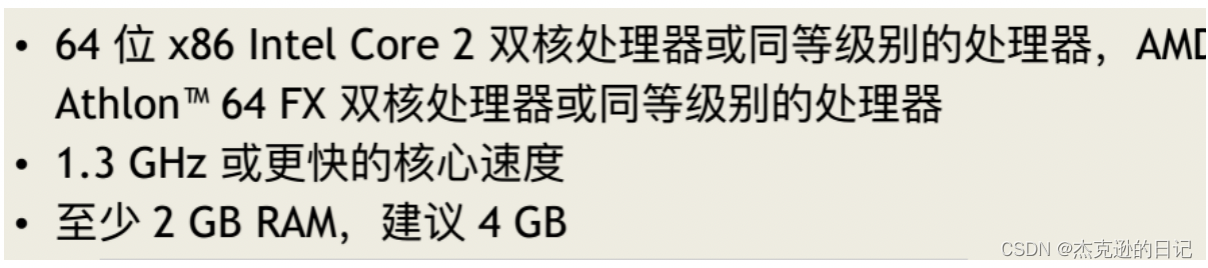
可以安装workstation的操作系统有如下图
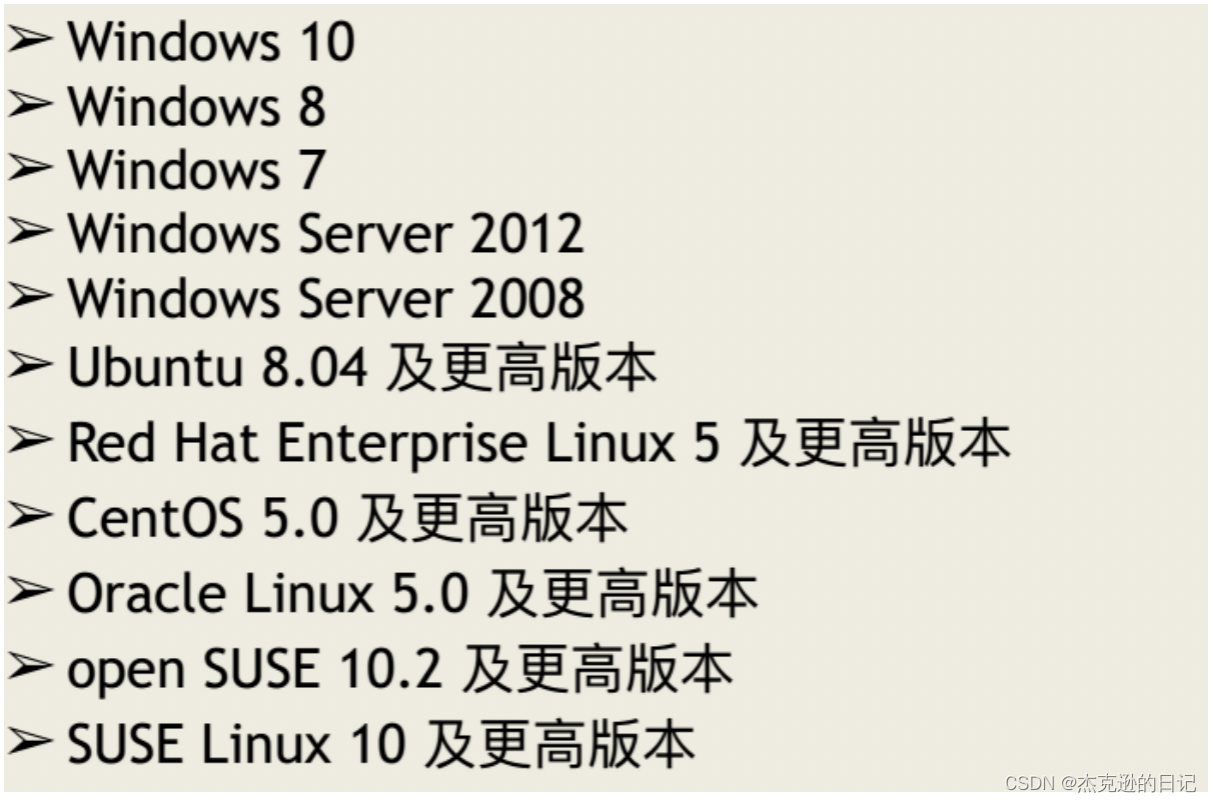
可以在workstation上安装的操作系统有200多种 如下图部分
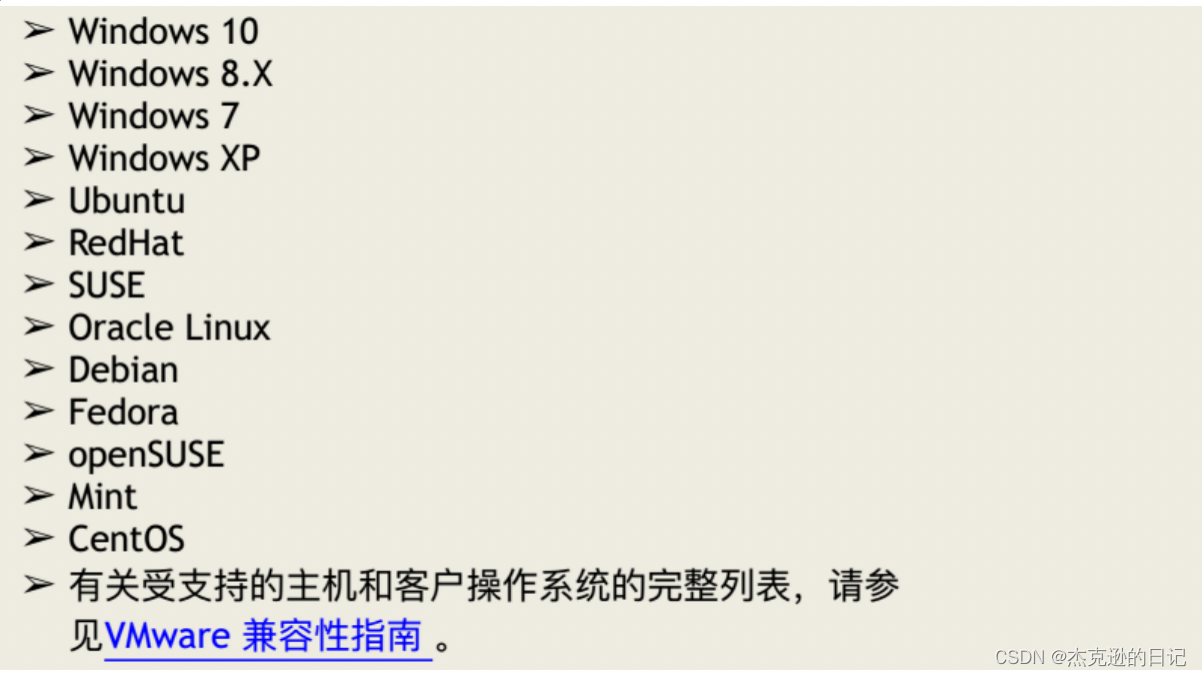
四 workstation优势
- 巨型虚拟机 可创建多达16个虚拟CPU、8TB虚拟硬盘以及64G内存的大规模虚拟机,可以方便在虚拟环境运行要求严格的桌面的服务器应用
- 限制对虚拟机的访问,通过限制对虚拟机的设置(复制粘贴,拖放,共享文件,USB链接等)来保护公司内容,对虚拟机进行保护,确保只有经过授权的用户才可以进行相关操作
- 共享虚拟机 在模拟生产环境中快速共享的测试应用
- 高性能3D图形
- 支持高分辨率显示屏
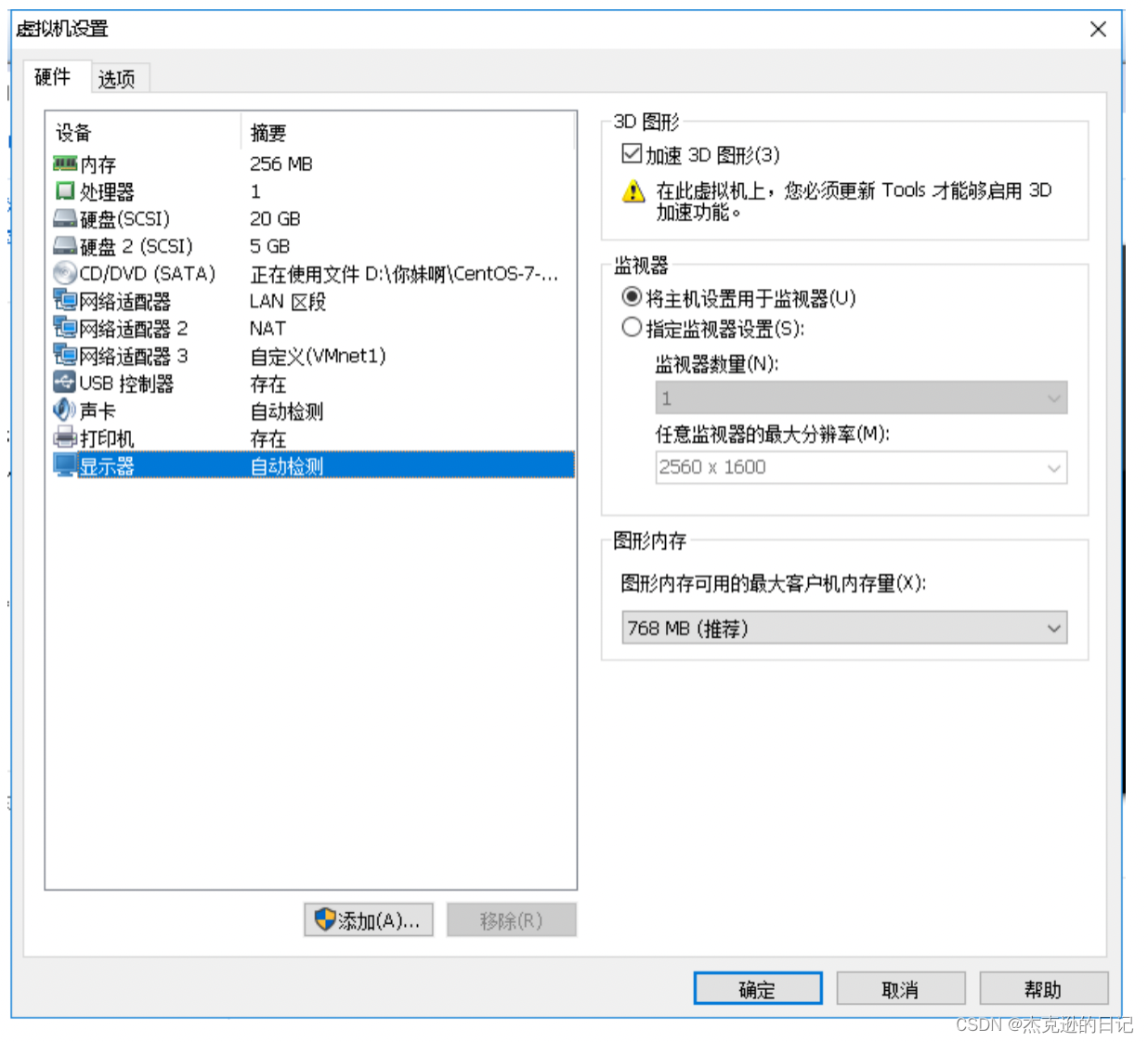
- 虚拟机的配置文件
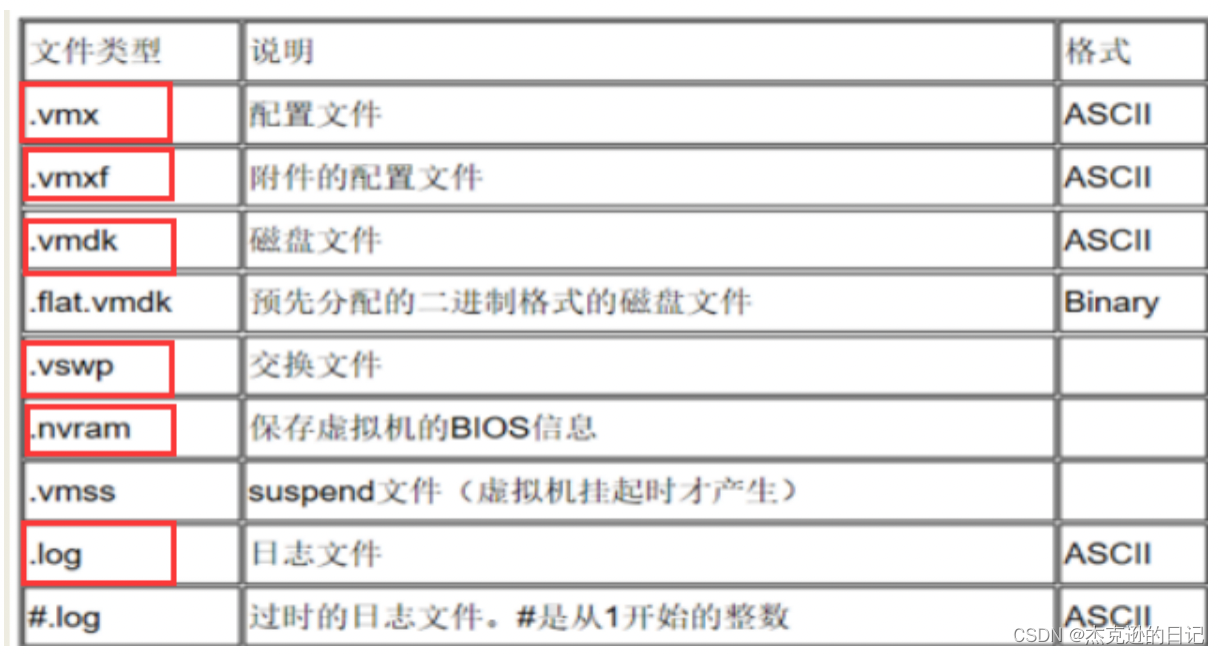
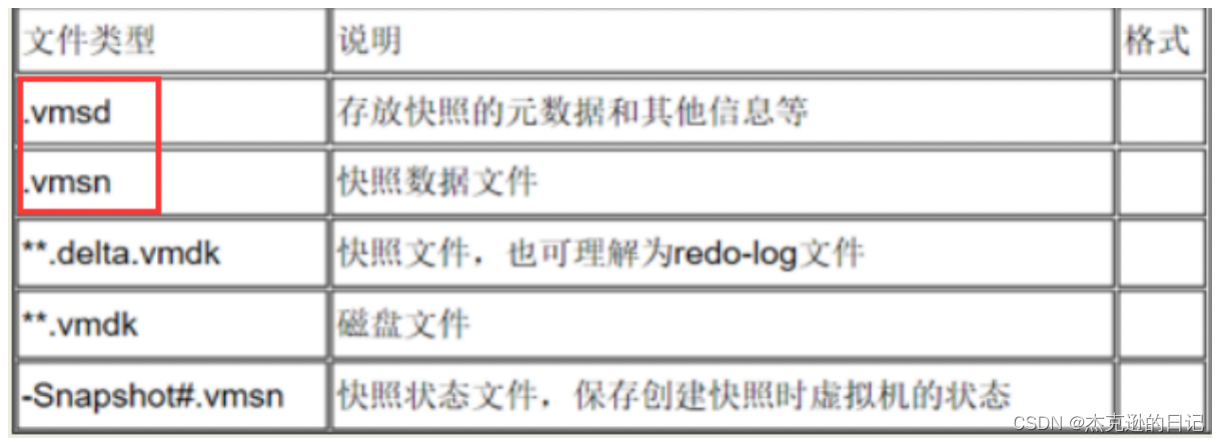
六 关于虚拟机的网络连接
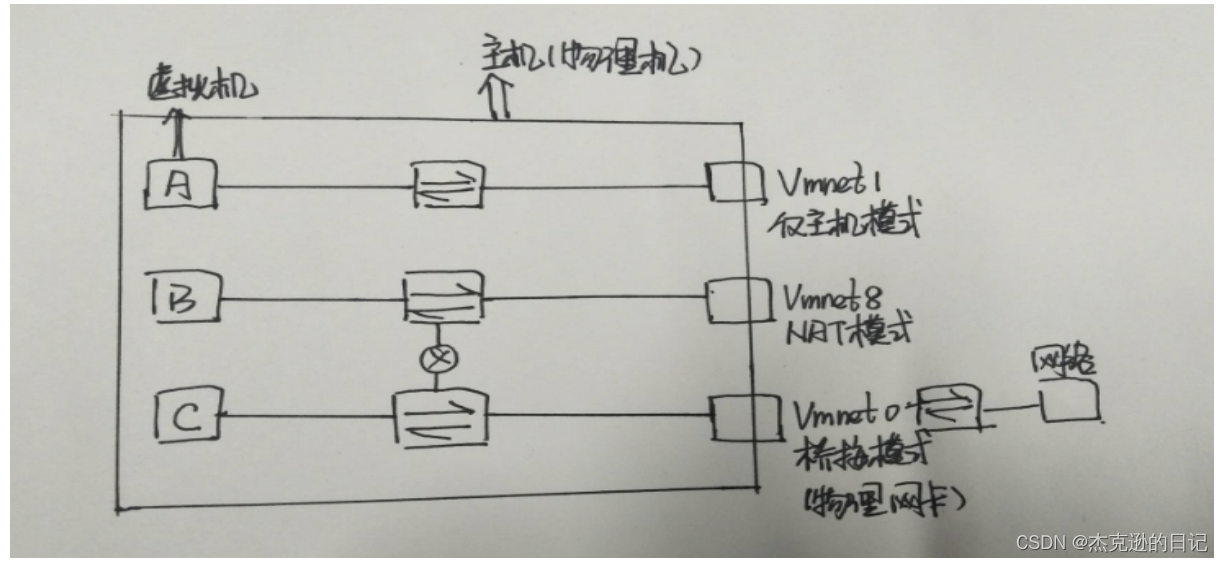
当虚拟机网络设置是Vmnet1 时只能与同网段的物理机之间进行通信
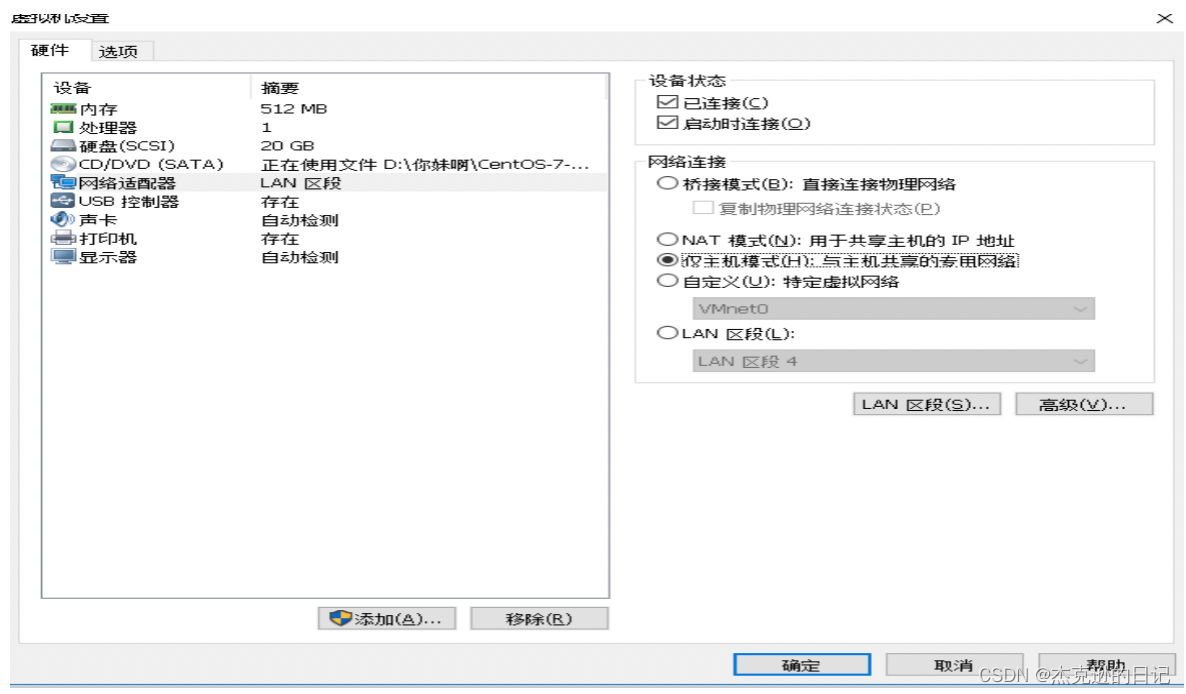
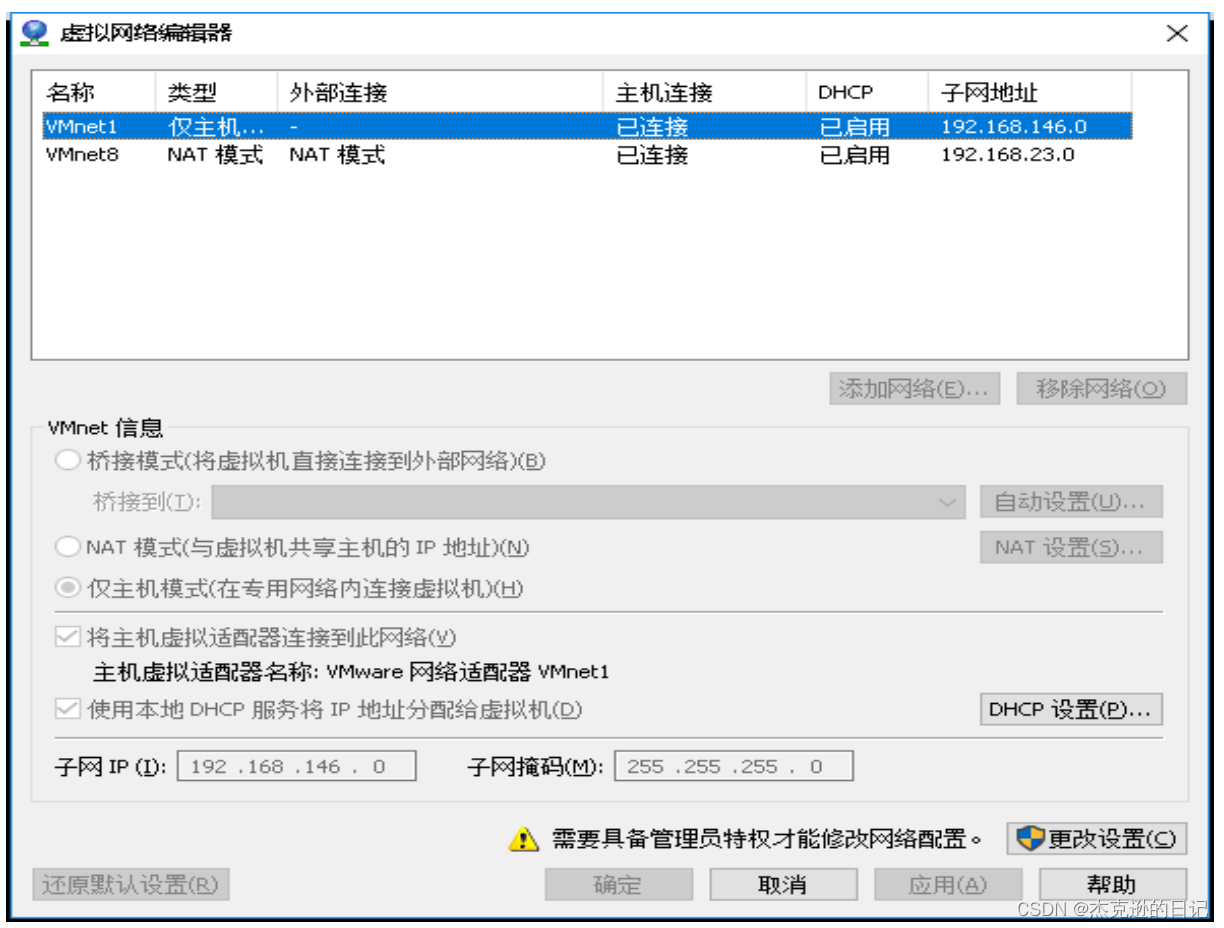
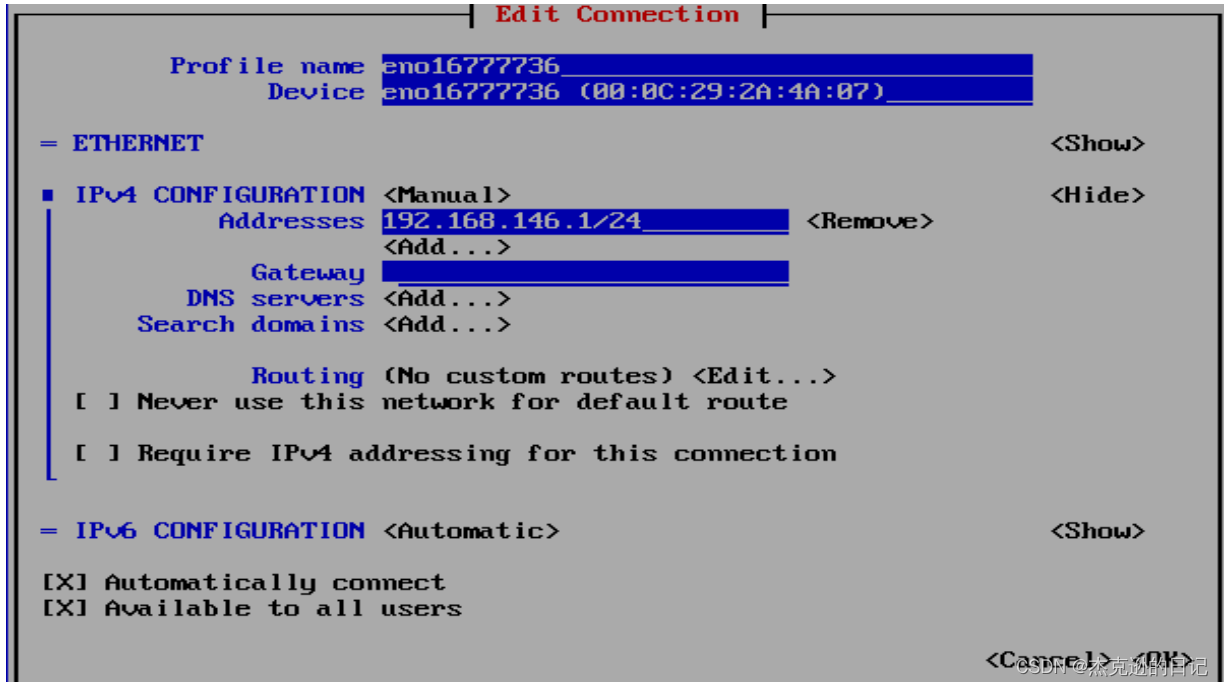
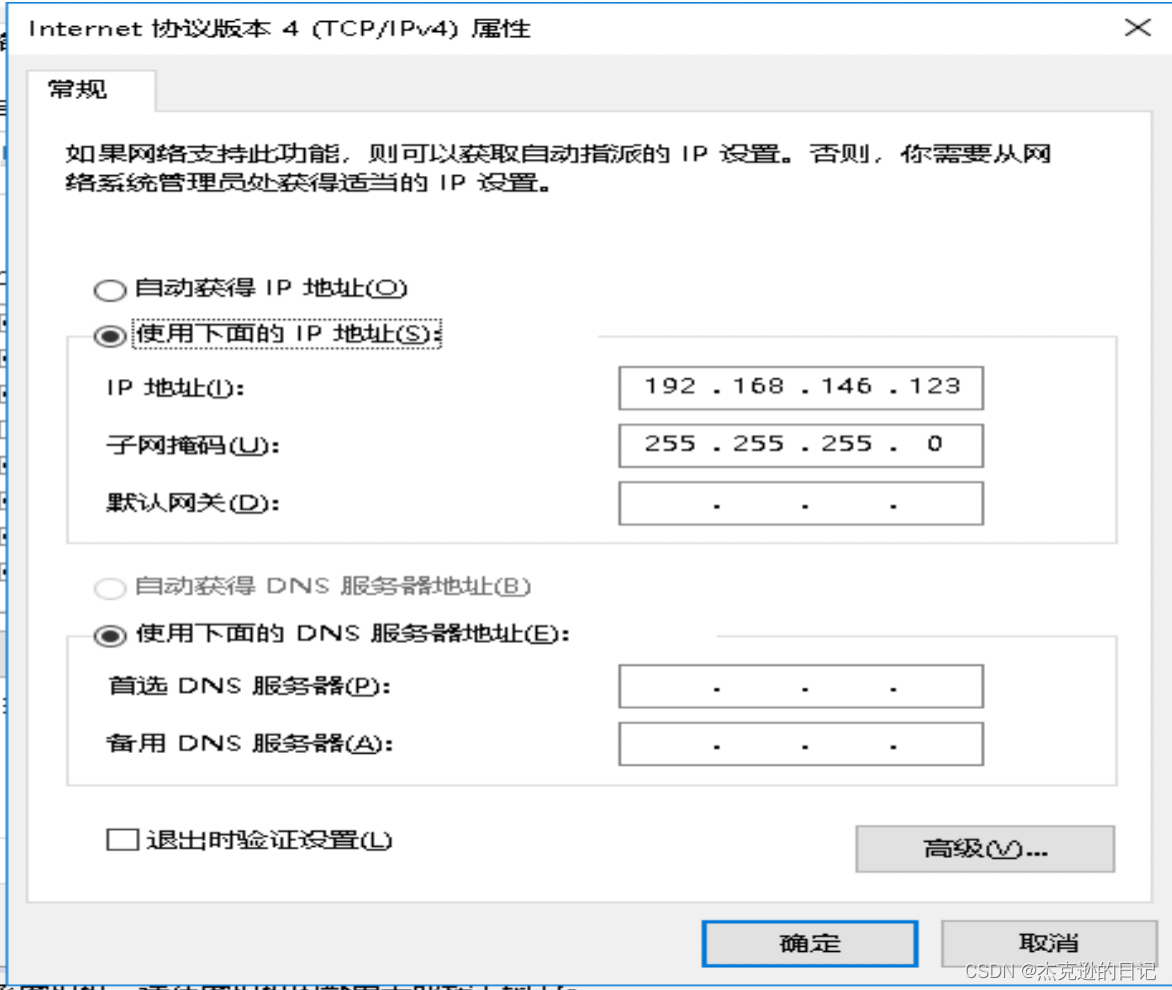
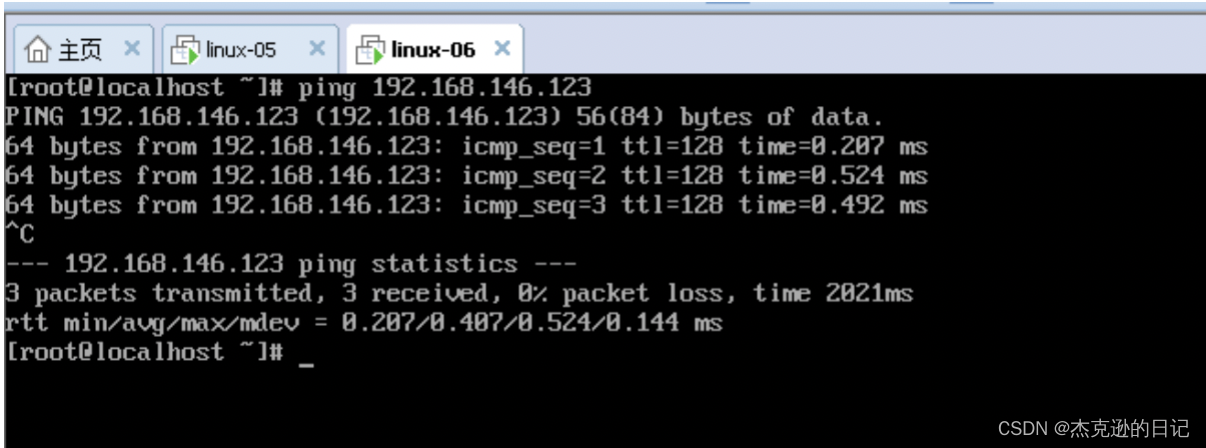
当虚拟机网络模式为vmnet8 模式时(vmnet8为启用状态) 即可与物理机进行通信 也可以访问外网
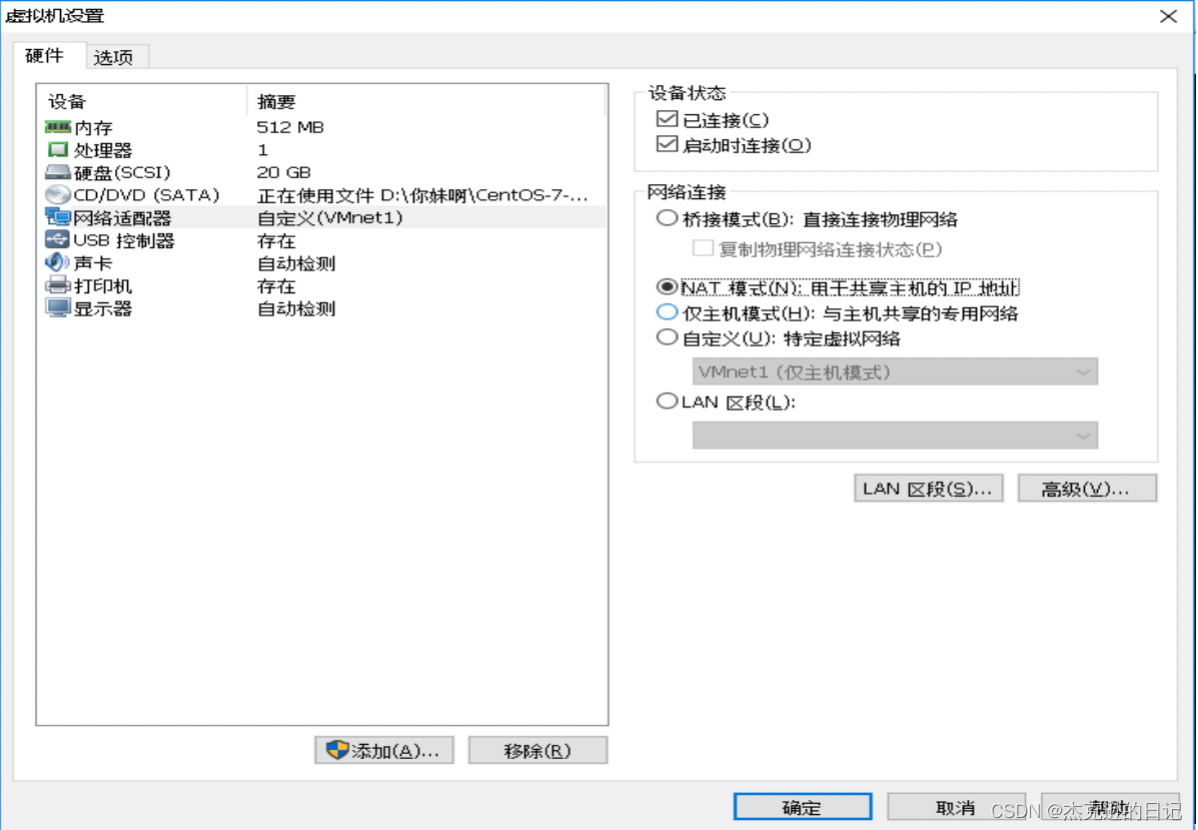
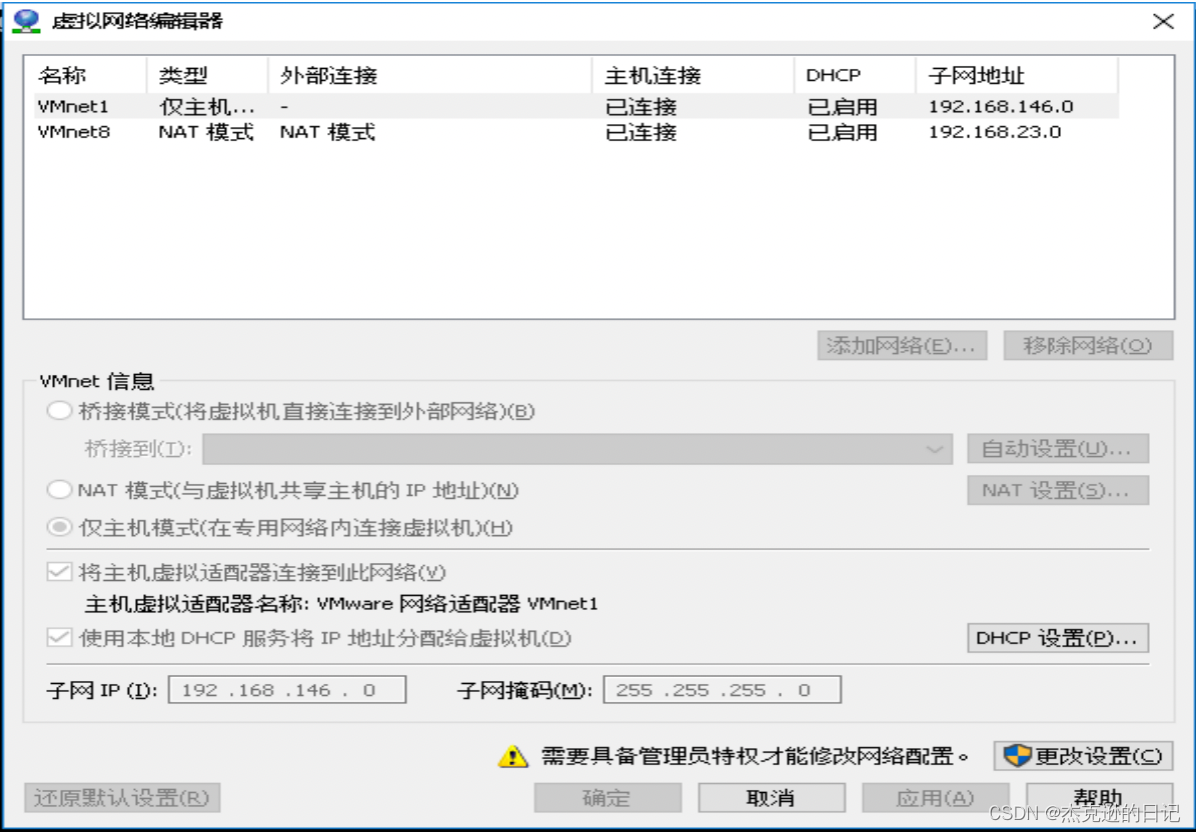
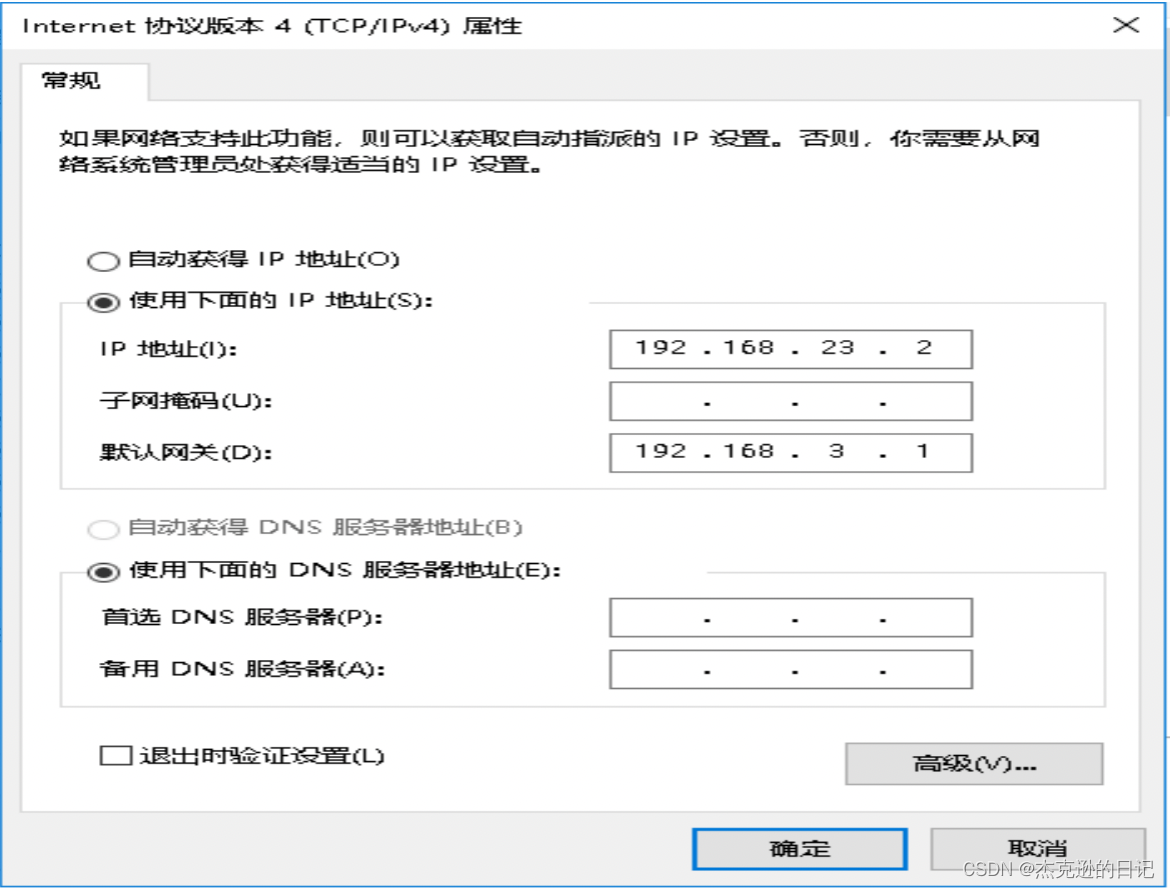
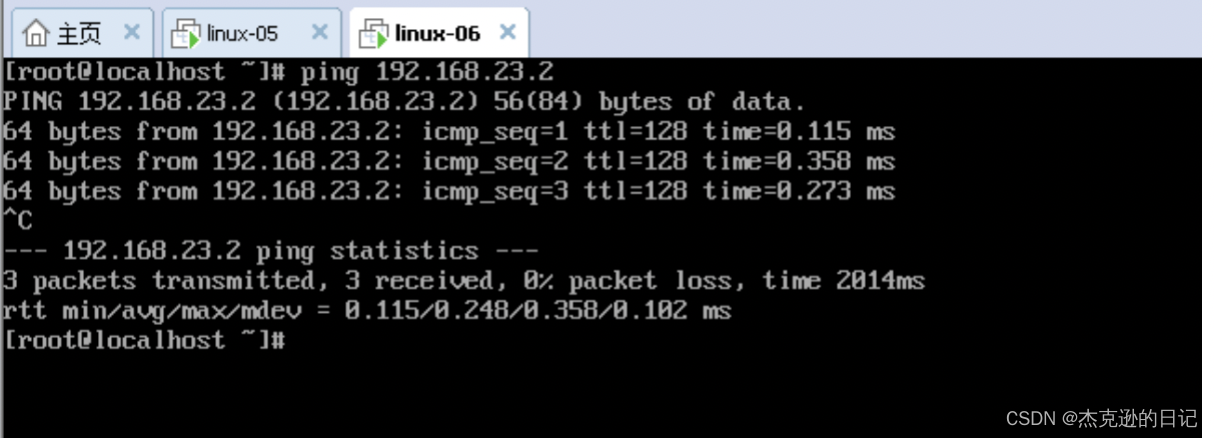
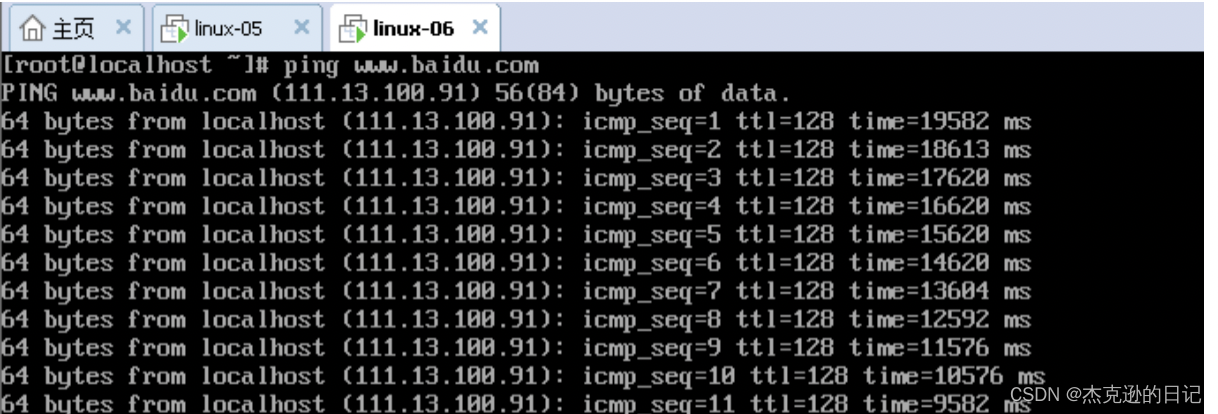
当虚拟机网络模式为vmnet8 模式时(vmnet8为禁用状态时) 不可以物理机进行通信但是可以访问外网

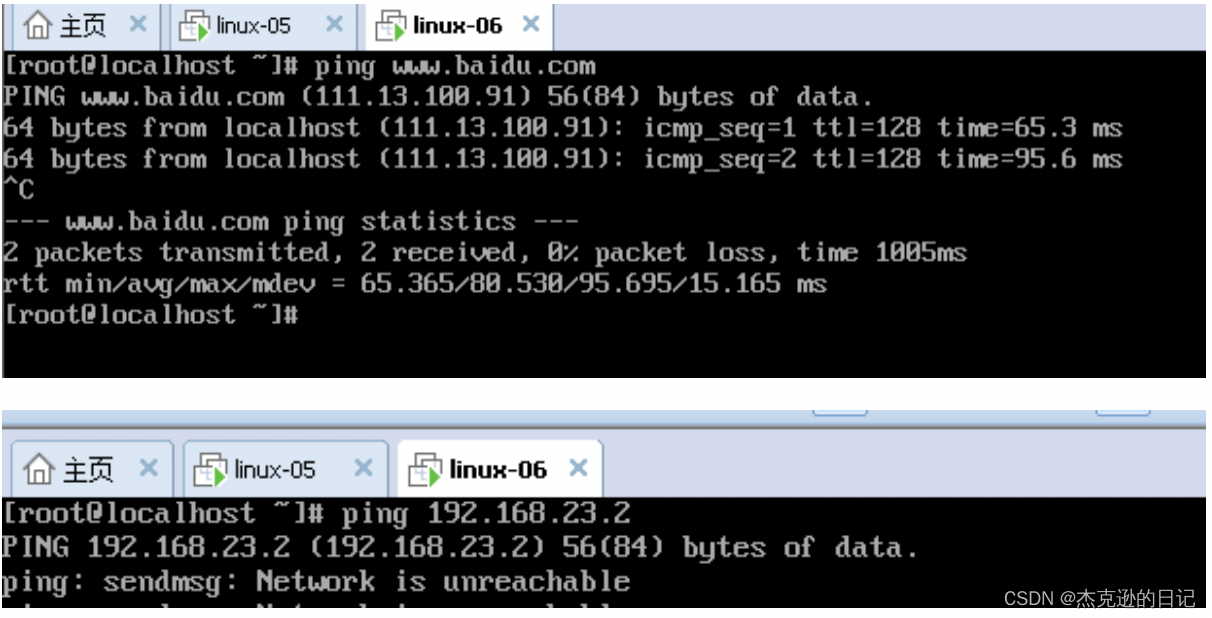
当为桥接模式时 可以连接到外网
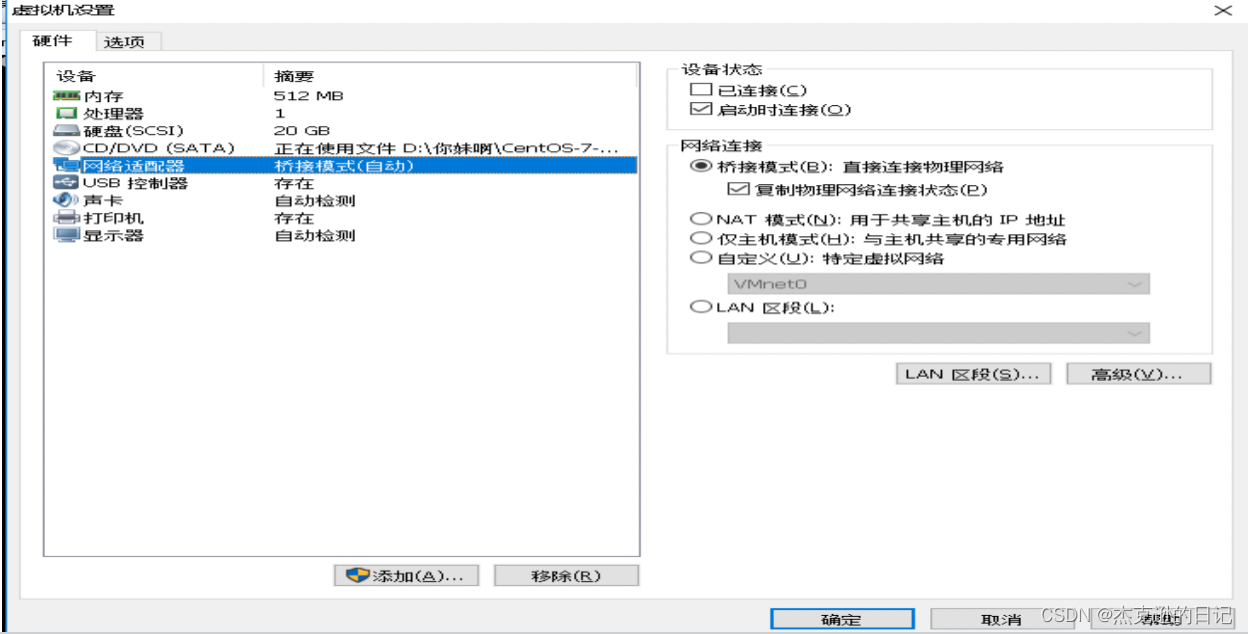
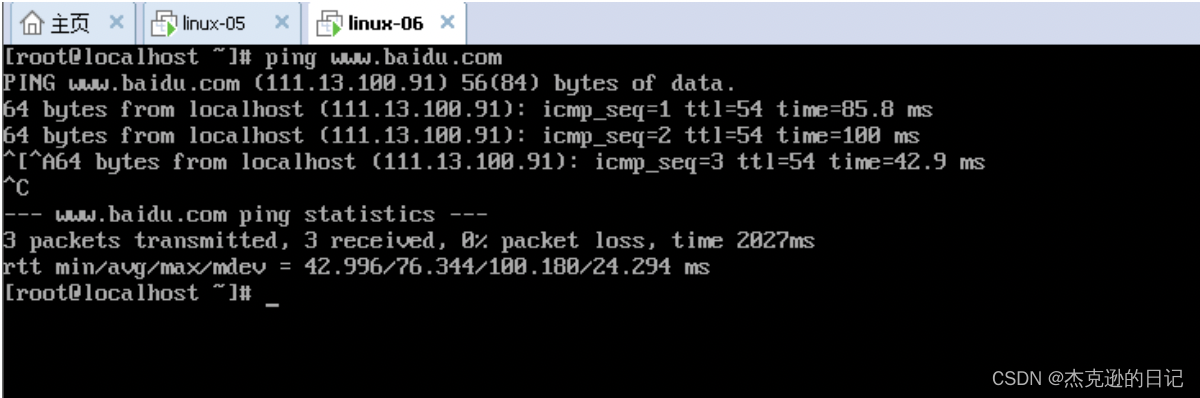
当linux5 为NAT 模式 linux6为桥接模式时
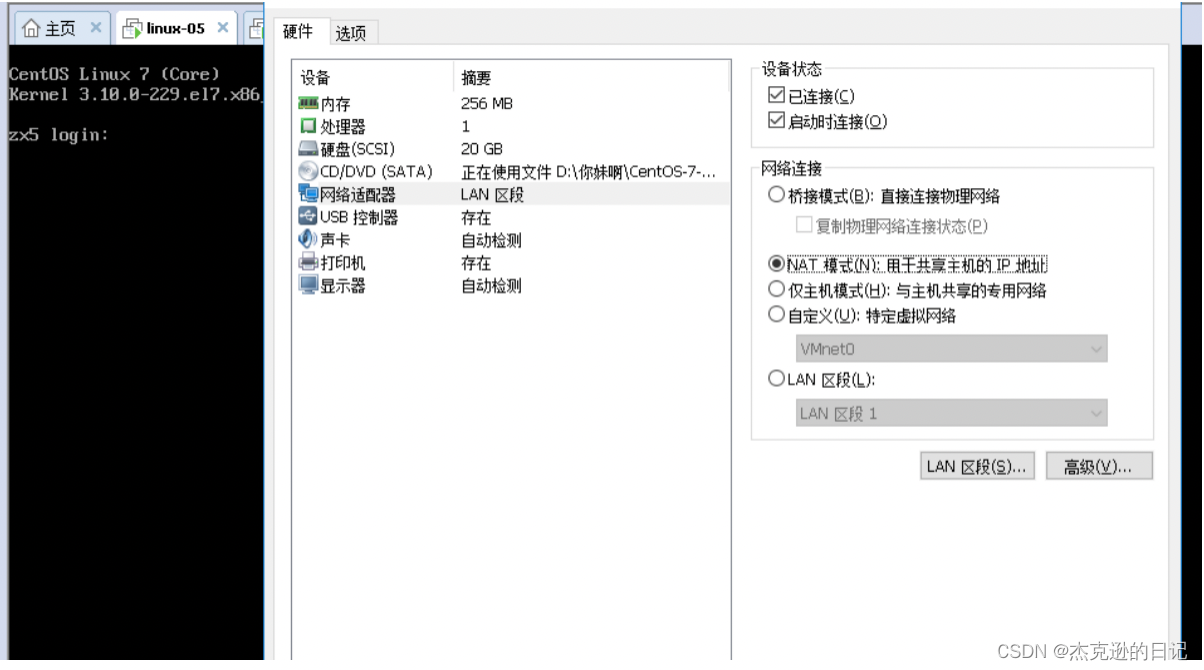
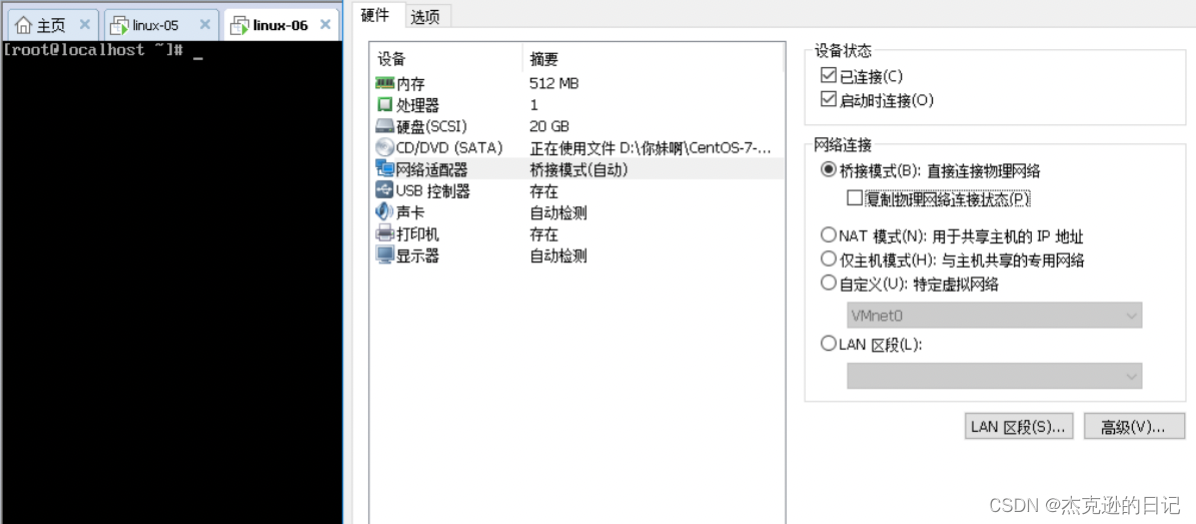
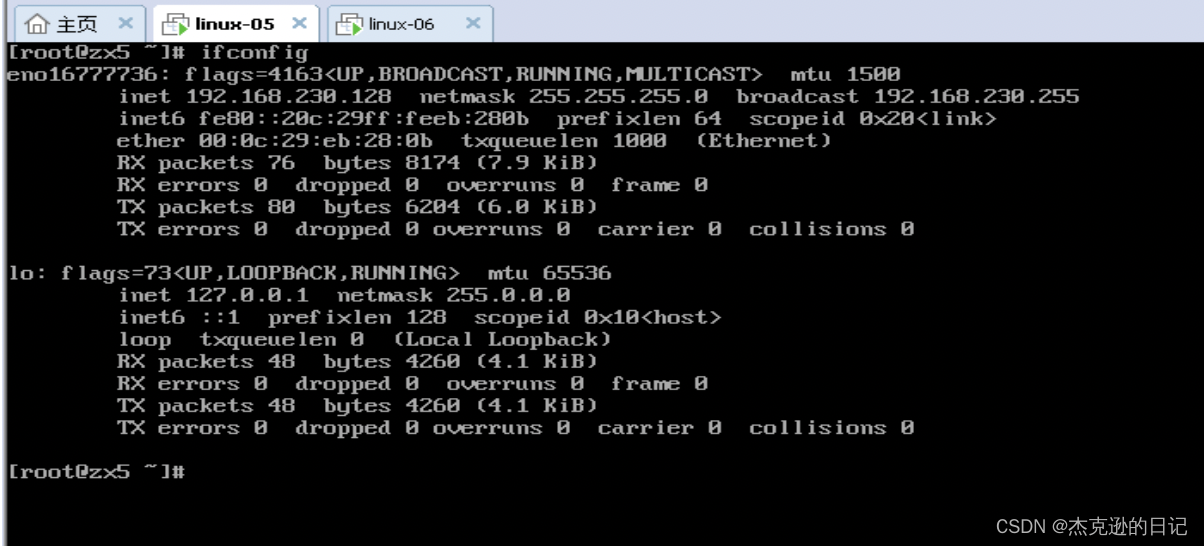
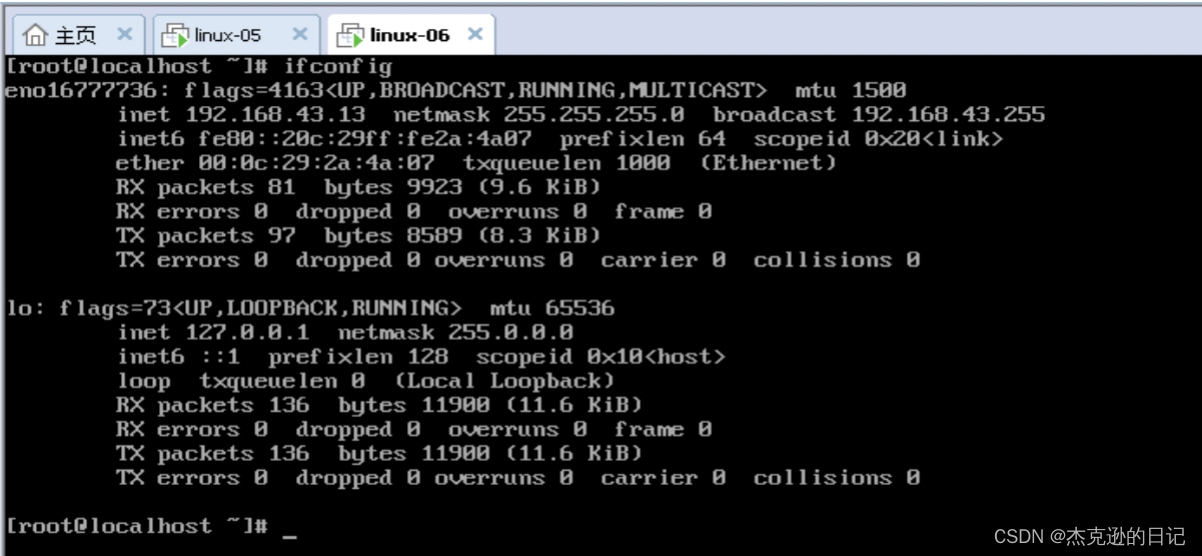
linux5 与linux6可以ping 建立连接(内网向外网不可以)
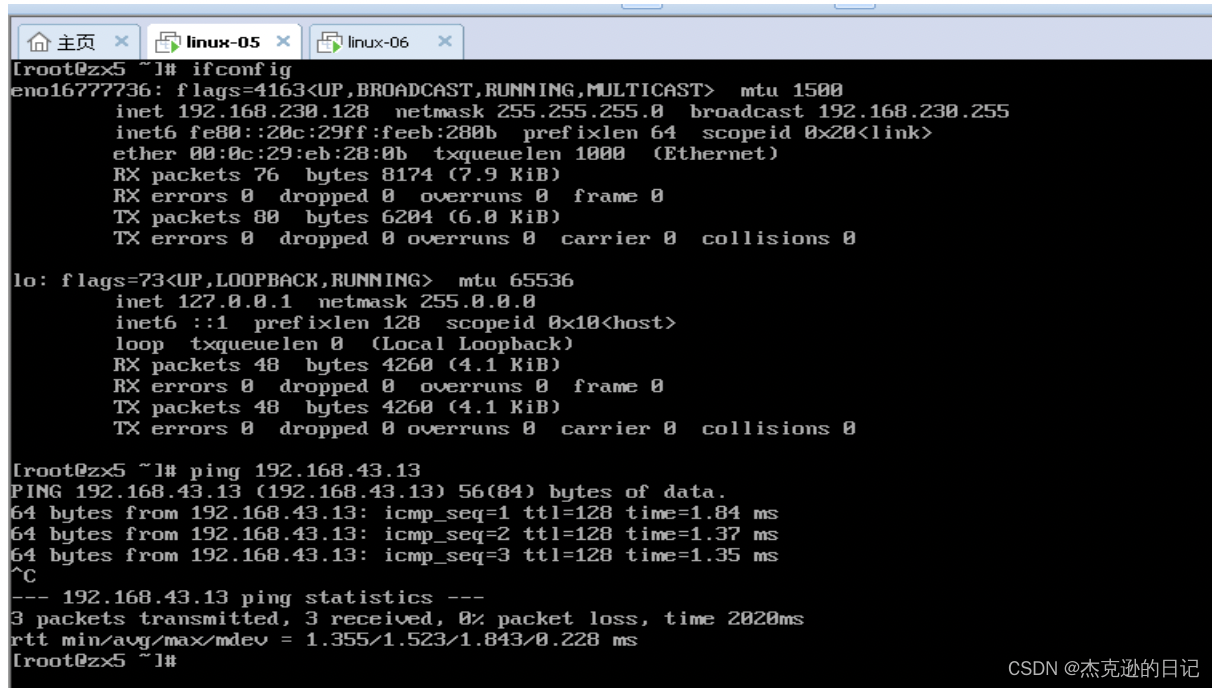
linux6 与linux5 不可以通过ping 建立连接(外网向内网不可以)
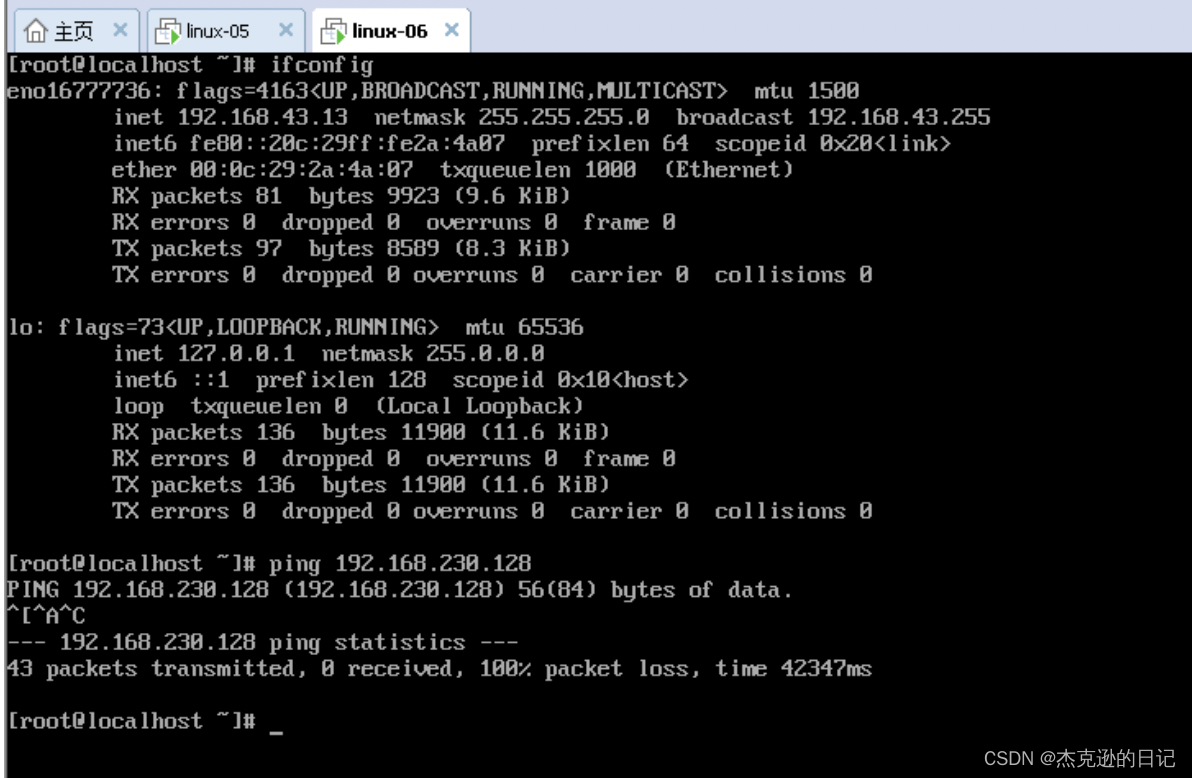
七 精简置备 厚置备
精简置备:占用大小为实际硬盘大小(虚拟机占用多少,实际大小就是多少)
优点:节省空间,创建快
缺点:写入慢
厚置备立即置备:真实机分配多少就占用多少,而且把所有空间都置备(写入0)
优点:写入速度快(速度是最快的)
缺点:置备慢,占空间大
厚置备延迟置备:先不把所有空间置备 置备一部分,用完之后再置备,实际大小为置备大小(边置备边写入)
优点:节省空间,写入快,创建快
八 快照原理
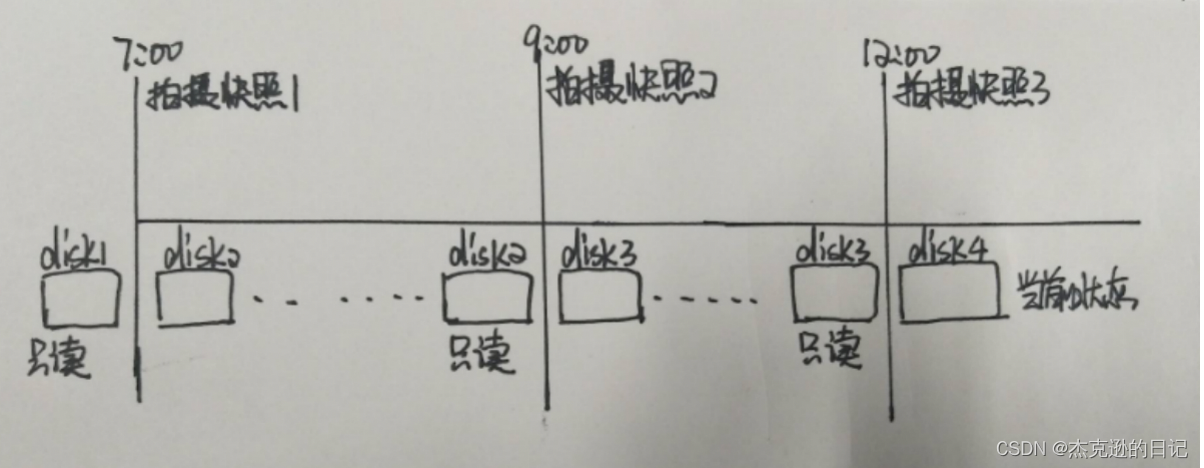
1.当7:00拍摄快照1后 disk1就变成只读模式,如果是开机状态下拍摄的那么在linux文件夹内就会有两个文件 一个为快照的磁盘文件,一个为内存状态文件
2.拍摄快照后,所有虚拟机的操作就会继续保存在disk2磁盘文件中,直到拍摄下一次快照,
3.当9:00拍摄快照2时 disk2就会变成只读文件,之后的操作就会保存在disk3中,直到拍摄下一次快照,如果快照2 是在关机情况下拍摄的,那么linux文件夹中就会只有一个磁盘文件。
4.拍摄快照后,所有虚拟机的操作就会继续保存在disk3磁盘文件中,直到拍摄下一次快照。
5.当12:00拍摄快照3后 disk3就会变成只读文件,之后的操作就会保存在disk4中,在没有拍摄快照的情况下 disk4磁盘文件的内容为当前状态下的内容。
实验如下:
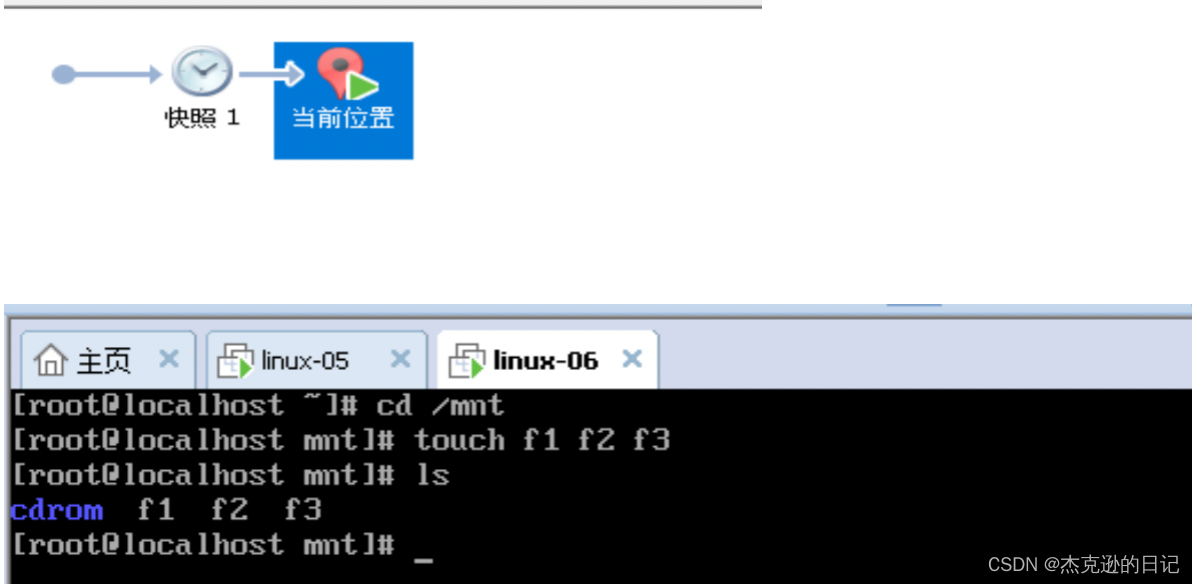
创建f1 f2 f3 拍摄快照2
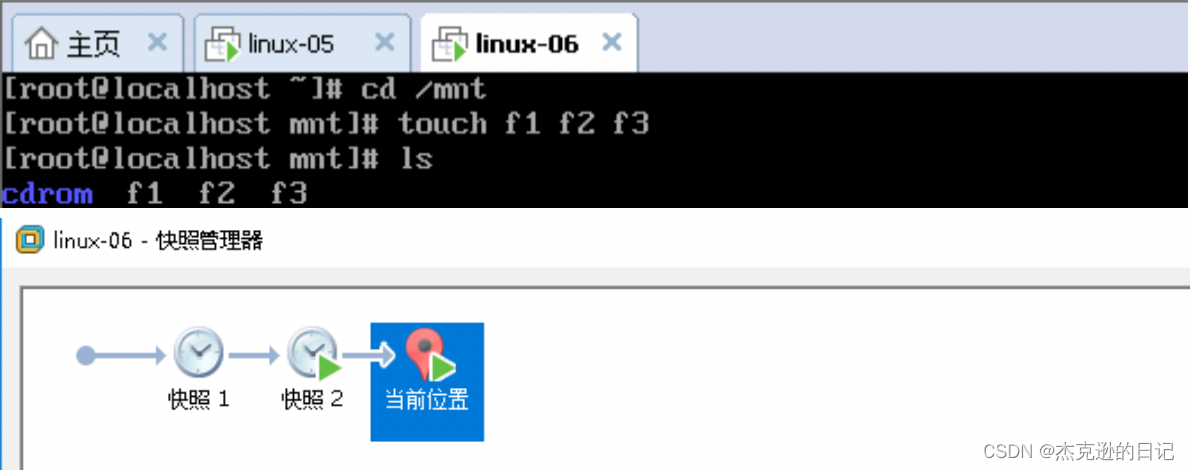
创建f4 f5 f6 拍摄快照3
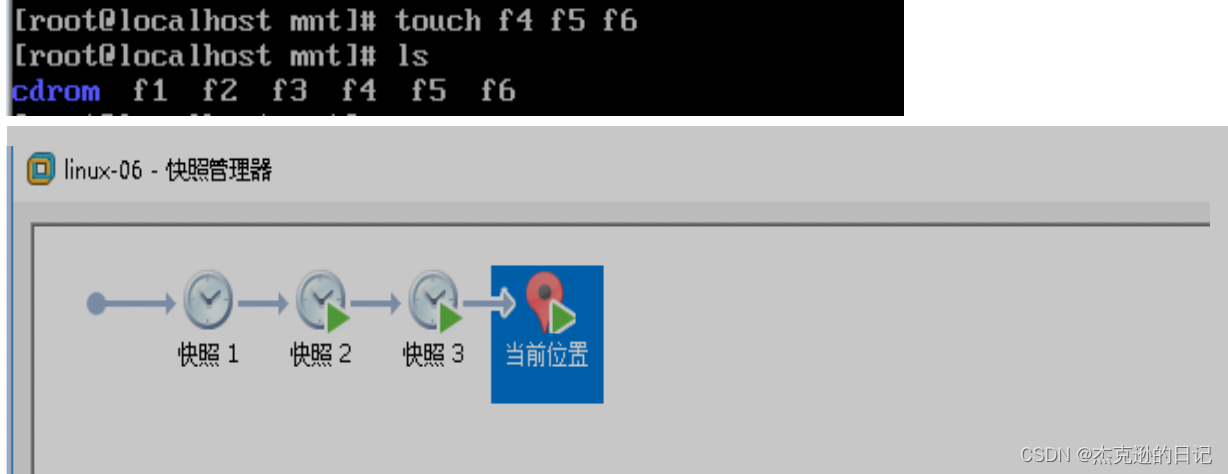
创建f7 f8 f9 拍摄快照4
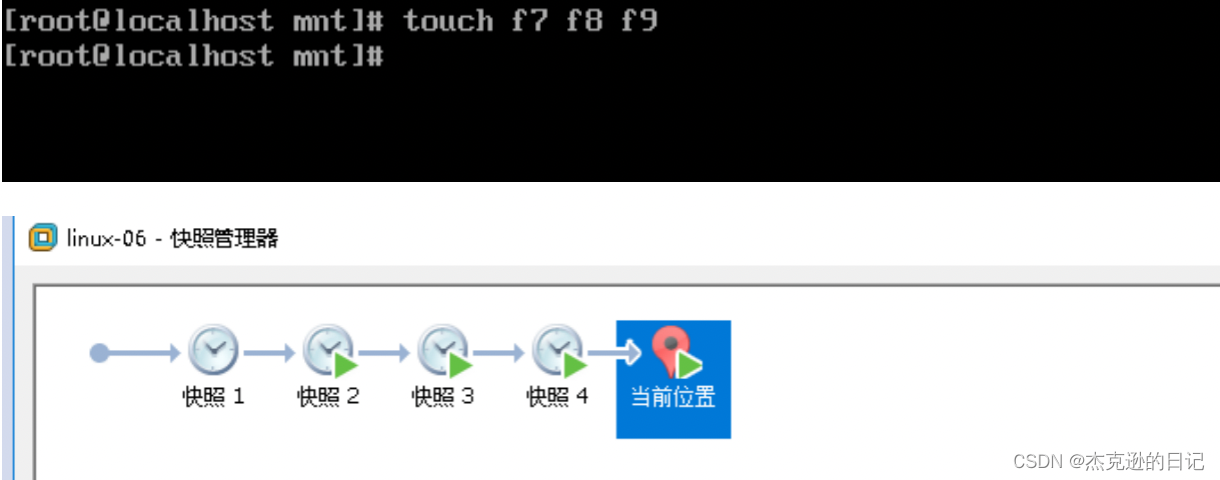
当删除快照3时
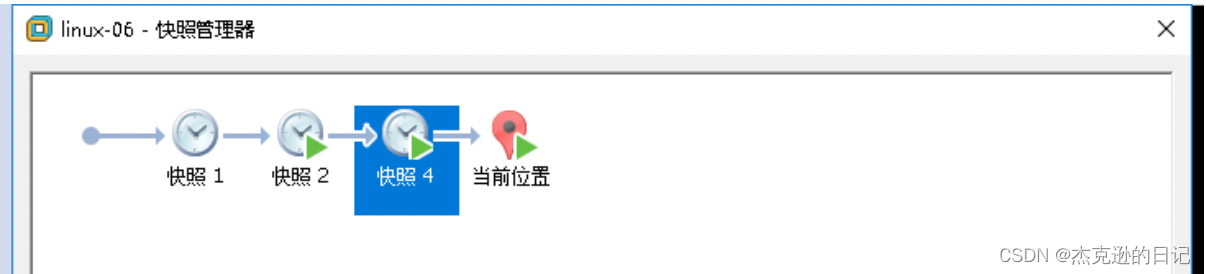
虚拟机还有拍摄快照3时创建的内容,因为删除之后数据整合到其他disk磁盘文件中,所以数据还存在
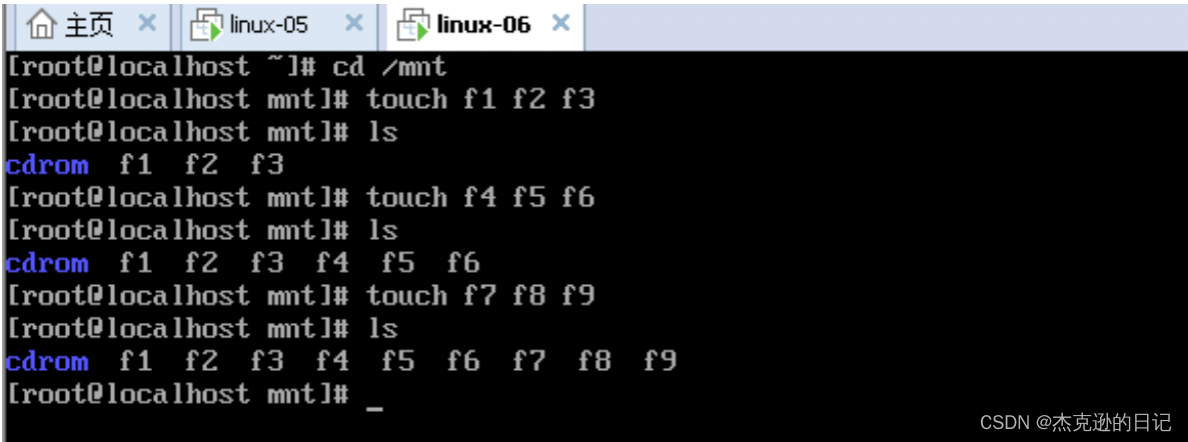
注:不可以去文件夹里删除快照文件,删除之后数据丢失,而且此快照之后的内容都不能恢复
如:删除快照5的磁盘文件
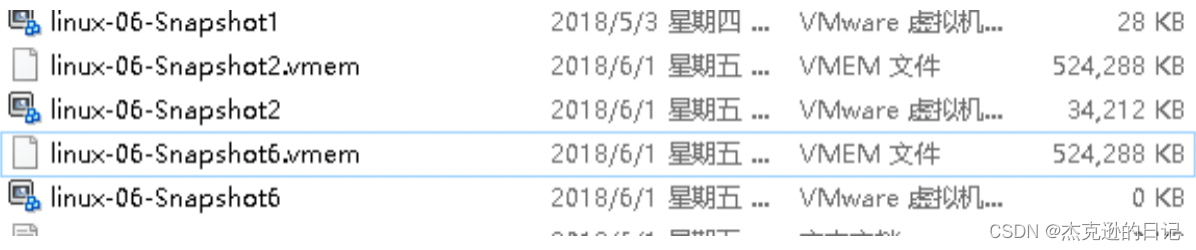
当恢复快照6时 显示恢复不了
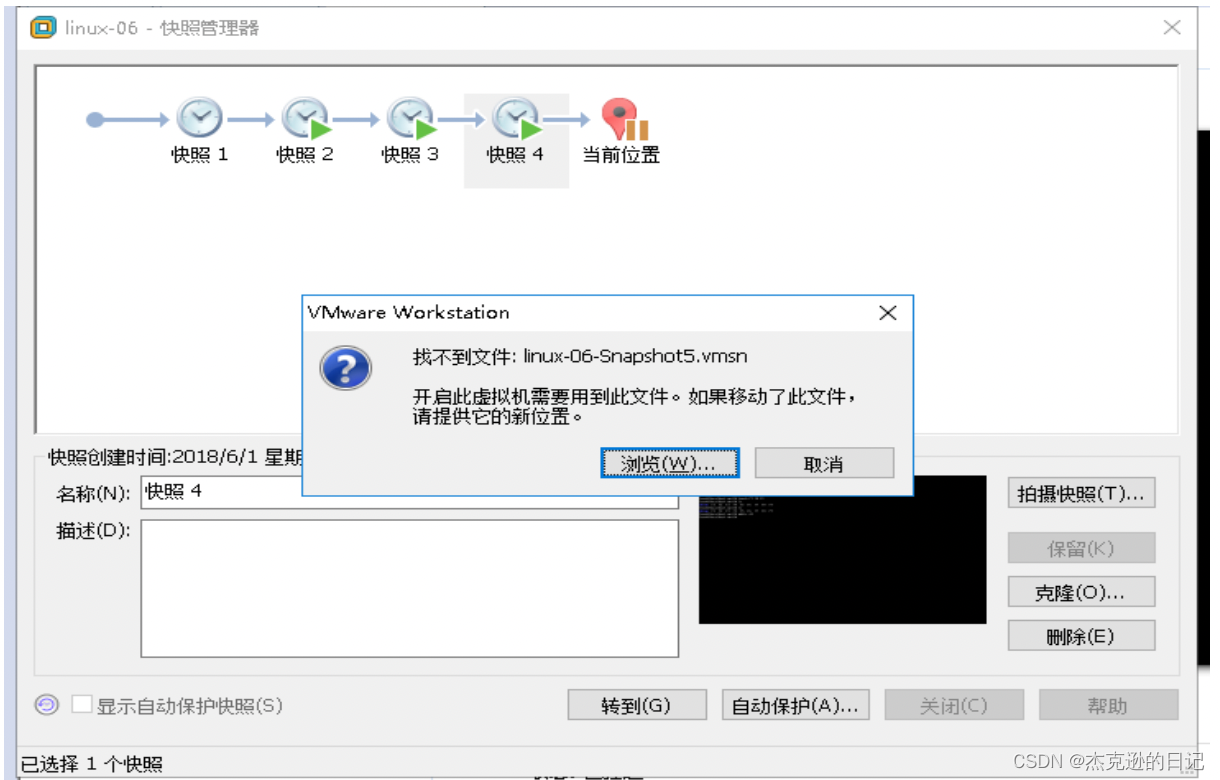
还原文件之后
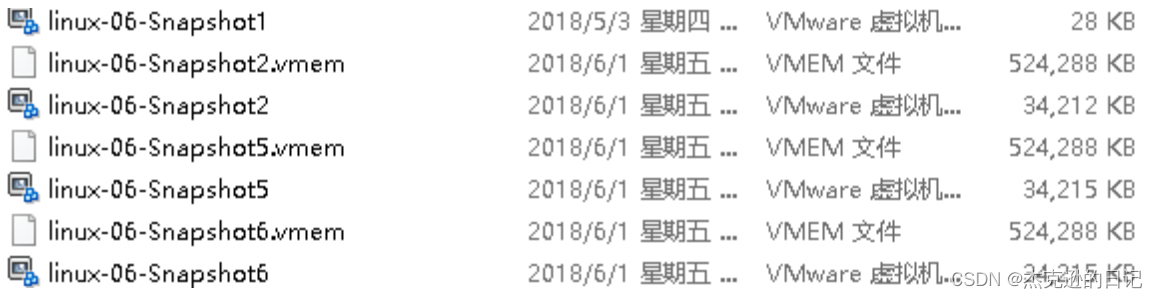
可以恢复快照6 都是在开机状态下拍摄
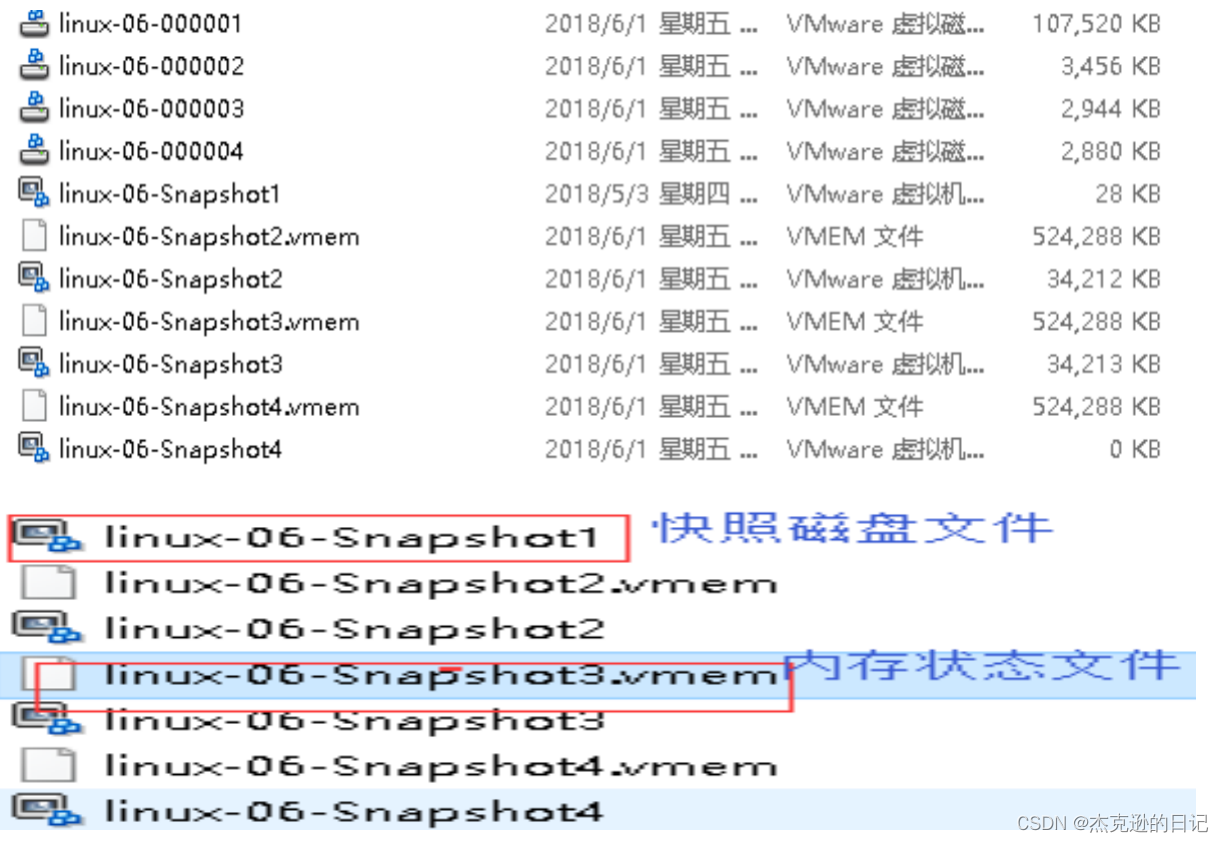
创建f7 f8 f9 拍摄快照4
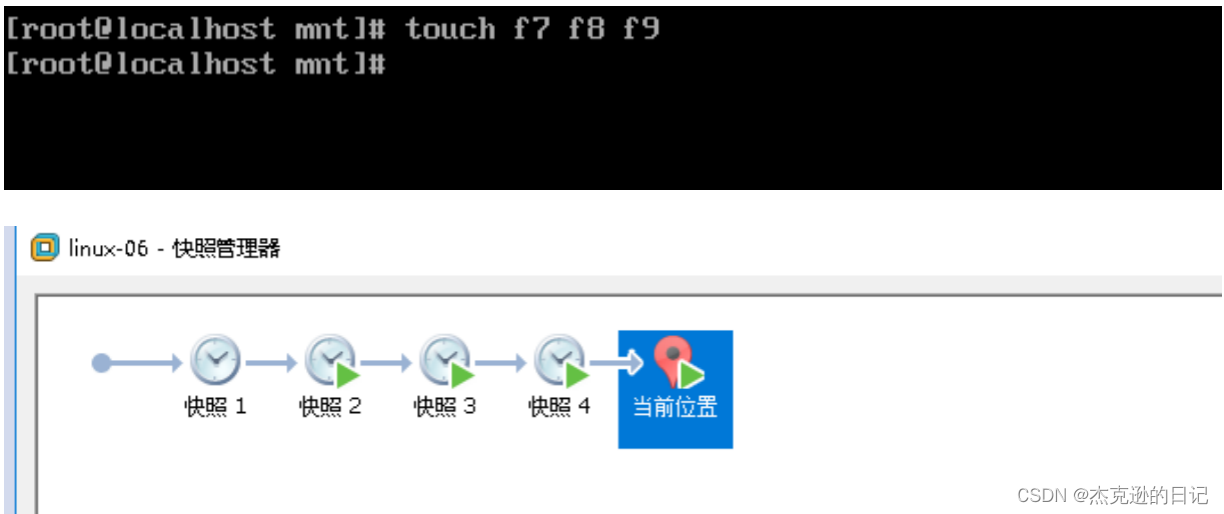
当删除快照3时
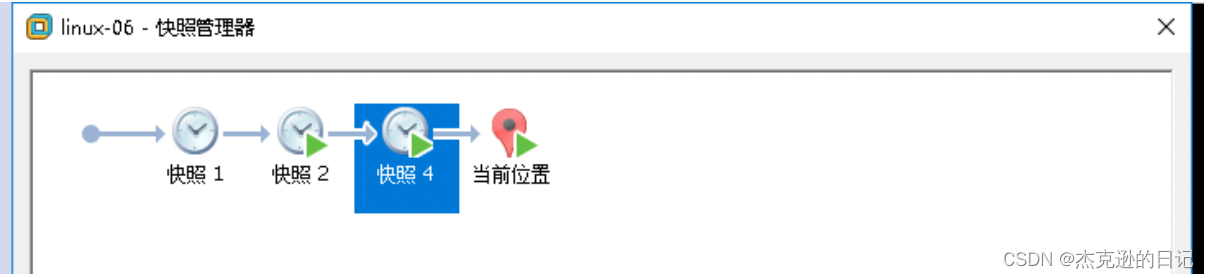
虚拟机还有拍摄快照3时创建的内容,因为删除之后数据整合到其他disk磁盘文件中,所以数据还存在
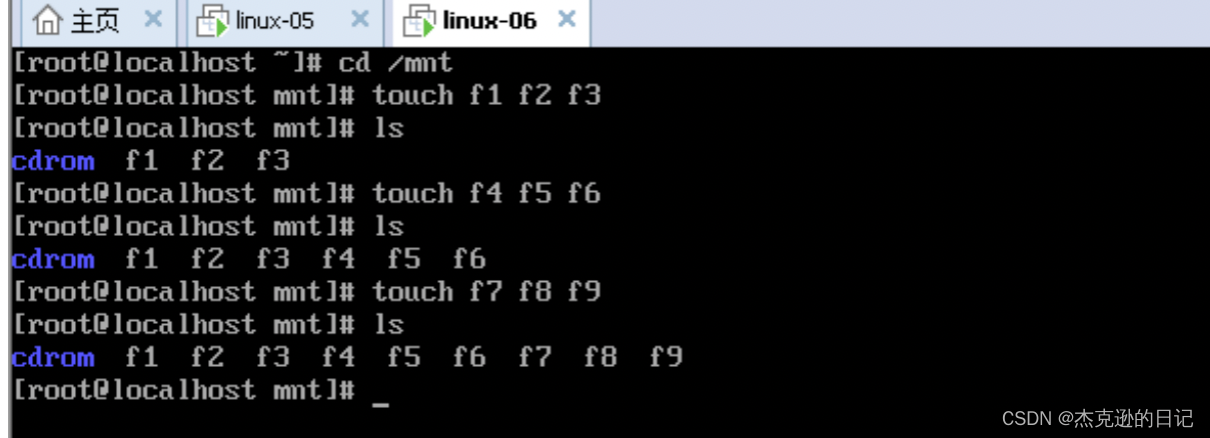
注:不可以去文件夹里删除快照文件,删除之后数据丢失,而且此快照之后的内容都不能恢复
如:删除快照5的磁盘文件

当恢复快照6时 显示恢复不了
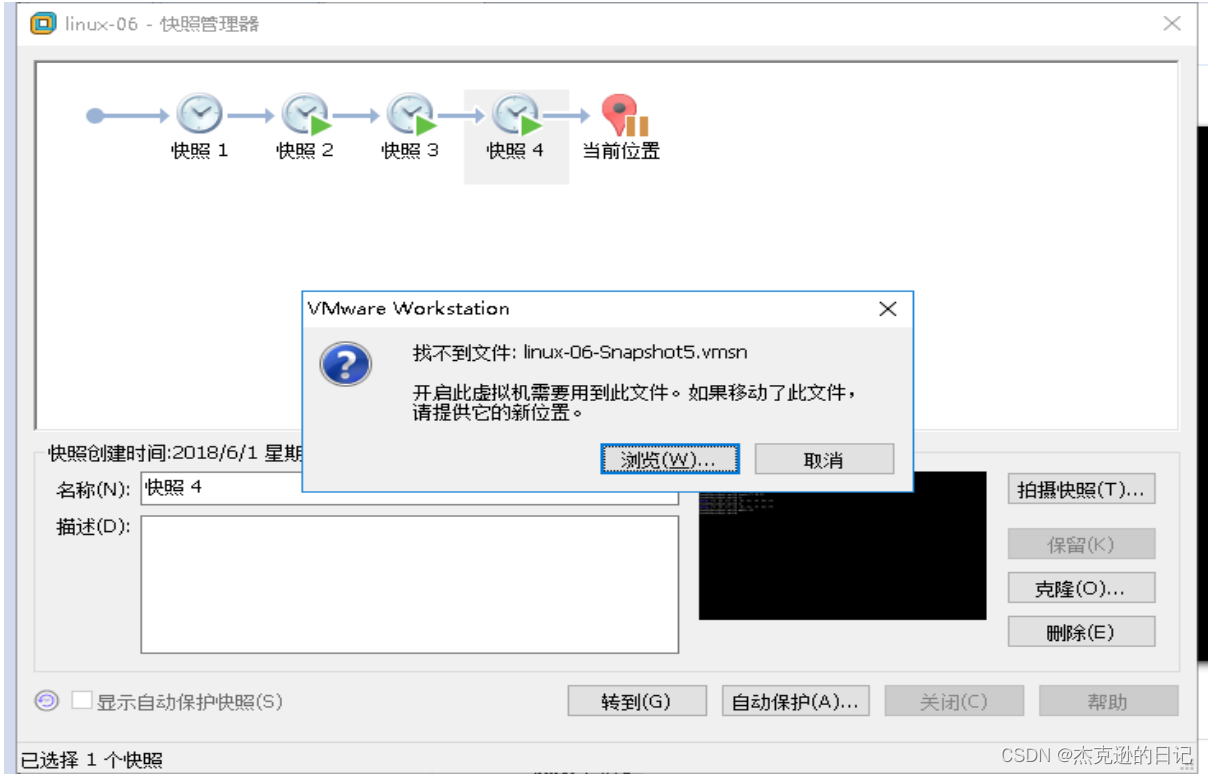
还原文件之后
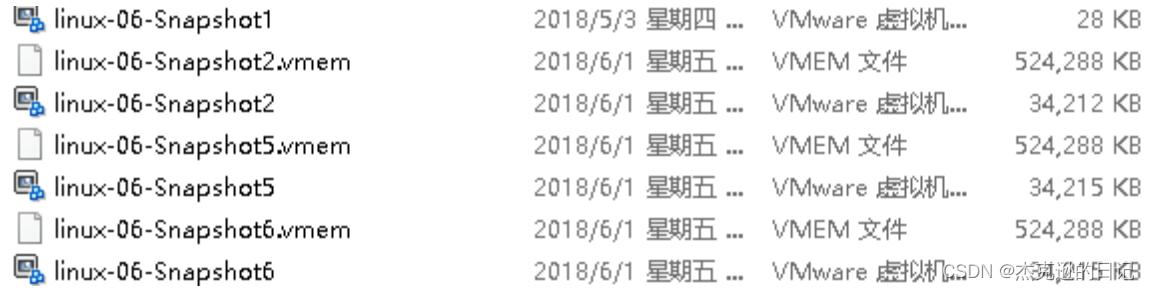
可以恢复快照6 都是在开机状态下拍摄
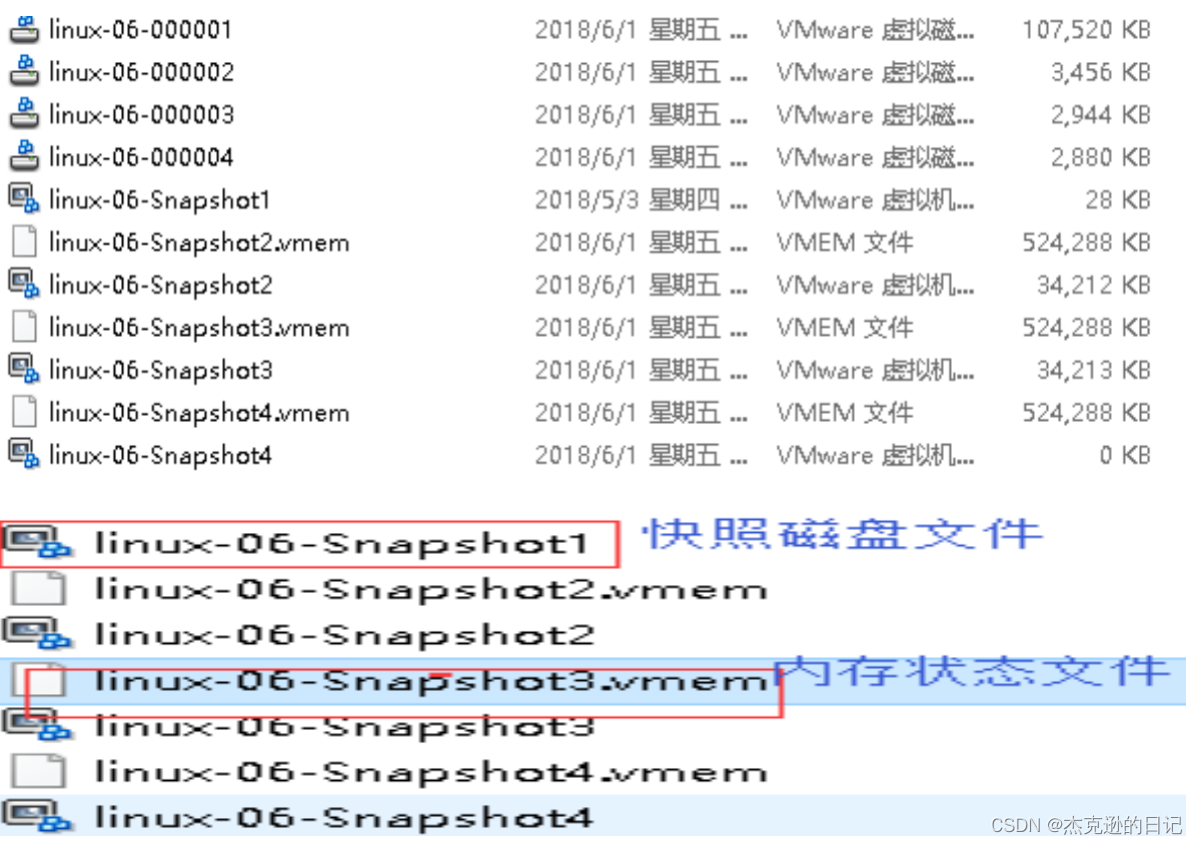
上一篇:机器学习是什么














